In diesem Abschnitt lernen Sie, wie Sie Fragmente erstellen.
Fragmente können in einer separaten Datei oder in Ihrem aktuellen Formularentwurf erstellt werden.
-
Öffnen Sie unter „\DE\Samples\Forms\Purchase Order\Form Fragments\Forms“ das Musterformular „Purchase Order Interactive.pdf“.
-
Markieren Sie oben auf dem Formular die Textfeldobjekte „Bestellnummer“ und „Bestelldatum“.
-
Wählen Sie „Bearbeiten“ > „Fragmente“ > „Fragment erstellen“.
-
Geben Sie im Feld „Name“
Bestellinformationen
als Name des Fragments ein.
-
Geben Sie
Bestellnummer und Bestelldatum
in das Feld „Beschreibung“ ein.
-
Wenn Sie das Fragment in einer separaten XDP-Datei definieren möchten, die in der Fragmentbibliothek gespeichert wird, aktivieren Sie die Option „Neues Fragment in Fragmentbibliothek erstellen“.
-
Wählen Sie in der Liste „Fragmentbibliothek“ die Option „Fragmentbibliothek öffnen“ aus. Navigieren Sie zum Verzeichnis „DE\Samples\Forms\Purchase Order\Form Fragments\Fragments“ und wählen Sie den Ordner „Fragments“ aus.
-
Lassen Sie im Feld „Dateiname“ den Dateinamen Bestellinformationen.xdp stehen.
-
Lassen Sie das Kontrollkästchen „Auswahl durch Verweis auf neues Formularfragment ersetzen“ aktiviert, so dass die Textfeldobjekte „Bestellnummer“ und „Bestelldatum“ im Formularentwurf durch das neue Formularfragment ersetzt werden.
-
Klicken Sie auf OK.
-
Speichern Sie den Formularentwurf beispielsweise als
Meine Bestellung Interaktiv.pdf
.
Sie werden feststellen, dass sich die Darstellung der Objekte „Bestellnummer“ und „Bestelldatum“ verändert hat. Sie wurden durch eine Referenz auf das neu erstellte Fragment „Bestellinformationen“ ersetzt.
In der oberen linken Ecke eines Fragmentverweises wird ein Fragmentsymbol in der Farbe der Objektgrenzen angezeigt. Die graue Umrandung der Objekte innerhalb eines Fragmentverweises zeigt an, dass sie nicht aus dem Verweis heraus bearbeitet werden können.
Durch Klicken markieren Sie den Fragmentverweis, durch Ziehen können Sie ihn verschieben. Die einzelnen Objekte eines Fragmentverweises können nicht ausgewählt werden.
Aus demselben Grund können die Objekte auch nicht einzeln über die Palette „Hierarchie“ ausgewählt werden.
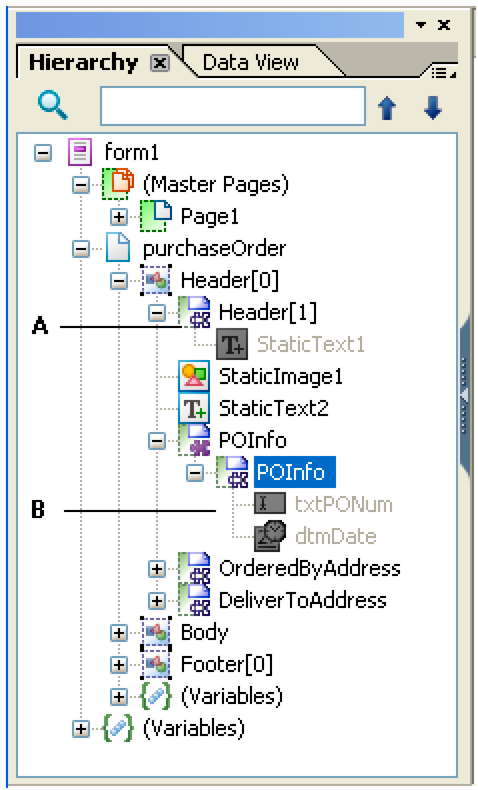
-
A.
-
Fragmentverweissymbole in einem Teilformular
-
B.
-
Die Objekte eines Fragments können nicht ausgewählt werden
Fragmentverweise und deren Inhalt können wie andere Formularobjekte in der Palette „Hierarchie“ verschoben werden. Sie können jedoch keine Objekte in einen Fragmentverweis hineinziehen.
Um fortzufahren, klicken Sie auf:
Fragment bearbeiten

